Descargas totales
Contenido de la página
Temas candentes
- ¿Para qué sirve Seagate DiscWizard?
- ¿Funciona DiscWizard de Seagate con unidades que no son de Seagate?
- ¿Cómo realizar una clonación con Seagate DiscWizard?
- Alternativa Profesional - Prueba otro Clonador de Discos/Particiones
Introducción
Seagate DiscWizard, creado por Acronis, es un programa para discos duros Seagate y Maxtor. Puedes descargarlo y utilizarlo para hacer copias de seguridad o clonar el disco, trasladar el disco duro a otro, recuperarte de una catástrofe, etc.
Es práctica y sencilla de utilizar como herramienta de clonación de discos, pero tiene funcionalidades limitadas en varios aspectos. No te preocupes: más adelante en este artículo, te ofreceremos una alternativa a Seagate DiscWizard. ¡Sigue leyendo para saber más!
¿Para qué sirve Seagate DiscWizard?
Seagate DiscWizard es un software que puede ayudarte a mantener a salvo y segura toda la información de tu ordenador. Este paquete de software puede realizar copias de seguridad del sistema operativo, las aplicaciones, la configuración, los datos, las unidades y las particiones.
Además, Seagate DiscWizard ofrece la posibilidad de ejecutar soluciones de recuperación en caso de catástrofe, como perder datos, borrar por error archivos o carpetas vitales o sufrir un fallo total del disco duro.
Como extra, Seagate DiscWizard tiene una herramienta de clonación de disco, que puedes utilizar para transferir toda tu información y datos, incluidos el sistema operativo y las aplicaciones y tus documentos y configuraciones personales, desde tu antiguo disco duro de sistema y aplicaciones al nuevo disco duro.
¿Funciona DiscWizard de Seagate con unidades que no son de Seagate?
El software de copia de seguridad y clonación Seagate DiscWizard puede ayudarte a hacer una copia de seguridad de todo el disco duro, incluido el sistema operativo y las aplicaciones. También puede crear discos de rescate de arranque, lo que resulta útil cuando el sistema operativo no arranca. Seagate DiscWizard tiene todas las funciones y herramientas que necesitas para hacer copias de seguridad, restaurar y recuperar tus datos. Sin embargo, algunos clientes informan de que Seagate DiscWizard no reconoce las unidades. Debes tener en cuenta que Seagate DiscWizard sólo funciona con unidades Seagate y Maxtor.
Los discos duros Seagate vienen preinstalados con una utilidad de clonación de discos llamada Seagate DiscWizard, que te permite clonar un disco duro entero en Windows XP/7/8/8.1/10 sin necesidad de software adicional.
Según un usuario: "En lo que respecta a mis discos duros, tengo unidades Seagate, Western Digital y Samsung, y un SSD 840EVO como unidad de arranque principal. Mi partición C se clonó sin problemas en el SSD utilizando DiscWizard".
Cuando descubras que Seagate DiscWizard no puede identificar tu unidad, puede deberse a una de las siguientes razones:
- El disco duro en cuestión no es ni un Seagate ni un Maxtor.
Nota: Recuerda que Seagate DiscWizard sólo es compatible con discos duros Seagate y Maxtor.
- El disco duro se denomina disco dinámico. El DiscWizard de Seagate no admite discos dinámicos.
- El disco duro no tiene un Registro de Arranque Maestro (MBR) válido. En este caso, prueba a reinstalar el MBR.
Un programa antivirus o un software de terceros impide el acceso a los dispositivos del disco duro. En esta circunstancia, puedes optar por desactivar temporalmente el programa infractor.
¿Cómo realizar una clonación con Seagate DiscWizard?
Seagate DiscWizard es un software integrado que incluye una función de clonación que te permite mover tu sistema operativo, aplicaciones y datos de una unidad a otra sin reiniciar el ordenador. A continuación te indicamos cómo utilizar este software:
En lugar de clonar una única partición, la funcionalidad clonar puede utilizarse para clonar todo el disco. Sin embargo, no es posible clonar el disco dinámico. El único disco que se puede copiar es el disco primario.
Paso 1: Descarga y ejecuta la aplicación de software Seagate DiscWizard.
Paso 2: En el panel izquierdo, elige la pestaña Herramientas.
Paso 3: Selecciona la función Clonar Disco en el menú.
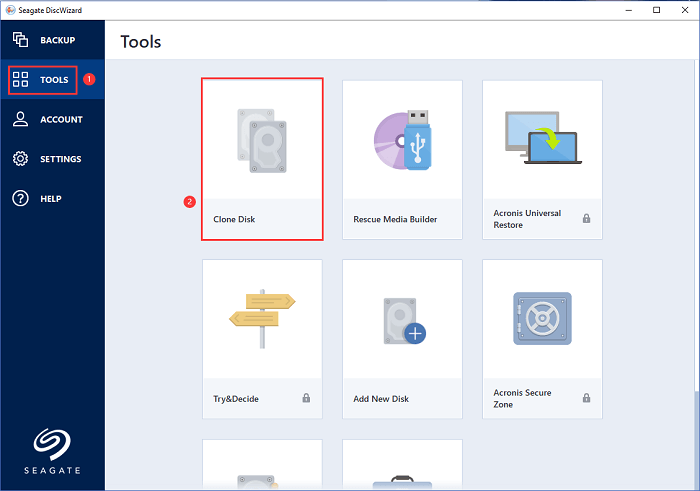
Paso 4: Selecciona el modo de clonación que quieres utilizar: Automático o Manual. Y luego haz clic en el botón Siguiente.
Como se ve en el siguiente gráfico, elegimos Automático (Recomendado):
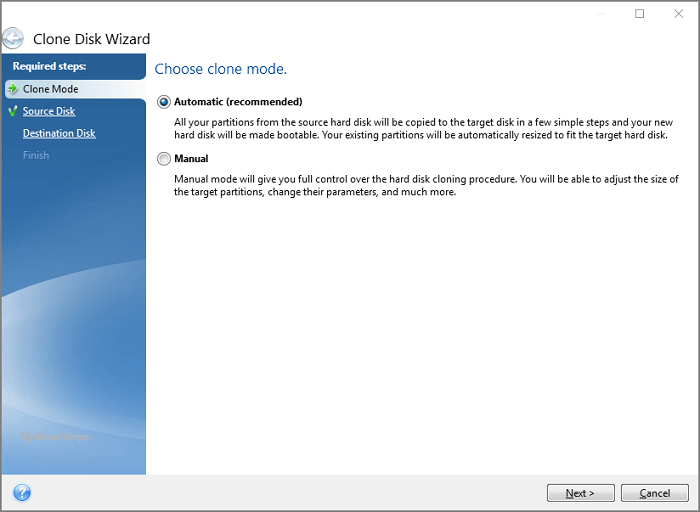
Paso 5: Pasa al siguiente paso y elige el disco duro de origen en la lista de unidades. Selecciona el disco que deseas clonar y pulsa Siguiente.
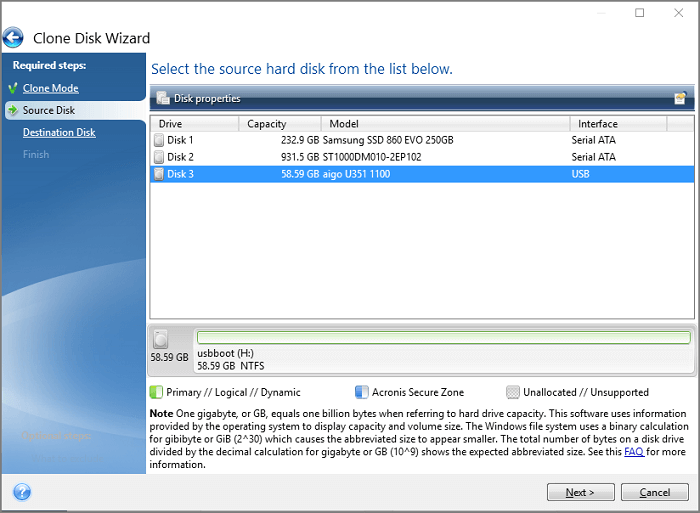
Paso 6: Elegirás un disco de destino y pulsarás el botón Siguiente. Confirma las indicaciones en la ventana que aparece.
Alternativa profesional - Prueba otro clonador de discos/particiones
¿Tienes problemas para clonar los discos, gestionar las particiones y demás con el Discwizard de Seagate? - No te preocupes, porque tenemos para ti una solución más potente: EaseUS Partition Master.
EaseUS Partition Master ha sido durante mucho tiempo una opción popular para una aplicación de gestión de disco que es a la vez potente y sencilla de usar. Es fácil de poner en marcha con un Manual del Usuario bien documentado y mucha ayuda en pantalla. Partition Master es tan capaz como la competencia a la hora de formatear, copiar, redimensionar, mover y gestionar particiones de disco. También dispone de RAID por hardware y discos extraíbles.
Aquí está la mejor parte que hace que EaseUS esté en lo más alto de la lista: Puedes fusionar, ajustar el tamaño, clonar y copiar las particiones del disco ¡con un solo clic!
Paso 1. Selecciona el disco de origen.
- Haz clic en "Clonar" en el menú de la izquierda. Selecciona "Clonar disco del SO" o "Clonar disco de datos" y haz clic en "Siguiente".
- Elige el disco de origen y haz clic en "Siguiente".
Paso 2. Selecciona el disco de destino.
- Elige el HDD/SSD deseado como destino y haz clic en "Siguiente" para continuar.
- Lee el mensaje de advertencia y confirma el botón "Sí".
Paso 3. Visualiza la disposición del disco y edita el tamaño de la partición del disco de destino.
A continuación, haz clic en "Continuar" cuando el programa advierta que borrará todos los datos del disco de destino. (Si tienes datos valiosos en el disco de destino, haz una copia de seguridad antes).
Puedes seleccionar "Autoajustar el disco", "Clonar como origen" o "Editar disposición del disco" para personalizar la disposición del disco. (Selecciona la última si quieres dejar más espacio para la unidad C).
Paso 4. Haz clic en "Iniciar" para comenzar el proceso de clonación del disco.
La actualización premium (de pago) proporciona asistencia técnica y la opción de redimensionar los volúmenes dinámicos. ¿Estás pensando en migrar tu sistema operativo a un SSD ultrarrápido o a un nuevo disco duro? ¿O quieres clonar o duplicar una partición? Hay un Asistente disponible para este fin (y otros) en la barra de herramientas. Y no olvides que Partition Master es compatible con las unidades de estado sólido (SSD). Estas son algunas de las características del software:
- Combina dos SSD en uno sin perder ningún dato.
- Organiza y optimiza el contenido de tu disco duro.
- Windows funcionará más rápido si el sistema operativo se traslada a un SSD.
- Te ayuda a clonar o migrar una partición a un área no asignada.
- Cambia fácilmente el tamaño, amplía, reduce y crea volúmenes dinámicos.
Palabras finales
Seagate DiscWizard es un software útil para quienes poseen discos duros Seagate o Maxtor. Si no eres uno de ellos, o si simplemente no estás satisfecho con el funcionamiento de este programa, quizá quieras explorar la alternativa a Seagate DiscWizard: EaseUS Partition Master.
Comparado con otros programas de copia de seguridad y clonación, también es el mejor programa de borrado de discos con muchas funciones avanzadas. Contiene las capacidades de Seagate DiscWizard y cubre las limitaciones del programa. Además de las operaciones normales, EaseUS Partition Master te permite sustituir un disco duro sin perder datos, recuperar Windows desde un disco de arranque, clonar un disco dinámico y realizar otras tareas.
¿En qué podemos ayudarle?
Reseñas de productos
-
Me encanta que los cambios que haces con EaseUS Partition Master Free no se aplican inmediatamente a los discos. Hace que sea mucho más fácil interpretar lo que sucederá después de haber hecho todos los cambios. También creo que el aspecto general de EaseUS Partition Master Free hace que cualquier cosa que estés haciendo con las particiones de tu ordenador sea fácil.
Seguir leyendo -
Partition Master Free puede redimensionar, mover, fusionar, migrar y copiar discos o particiones; convertir a local, cambiar la etiqueta, desfragmentar, comprobar y explorar la partición; y mucho más. Una actualización Premium añade soporte técnico gratuito y la posibilidad de redimensionar volúmenes dinámicos.
Seguir leyendo -
No creará imágenes en caliente de tus discos ni los alineará, pero como está acoplado a un gestor de particiones, te permite realizar muchas tareas a la vez, en lugar de limitarte a clonar discos. Puedes mover particiones, redimensionarlas, desfragmentarlas y mucho más, junto con el resto de herramientas que esperarías de una herramienta de clonación.
Seguir leyendo
Artículos relacionados
-
Cómo arreglar un PC que no arranca tras instalar un SSD M2 - Guía completa
![author icon]() Luis/2025/12/26
Luis/2025/12/26 -
¿Fallo en conversión de MBR2GPT? ¿Qué pasa si falla la validación de MBR2GPT?
![author icon]() Luna/2025/12/26
Luna/2025/12/26 -
2025 Magic Western Digital (WD) Partition Manager Software Descarga gratuita
![author icon]() Luis/2025/12/26
Luis/2025/12/26 -
Solución: Espacio Insuficiente en Dispositivo Android
![author icon]() Pedro/2025/12/26
Pedro/2025/12/26









